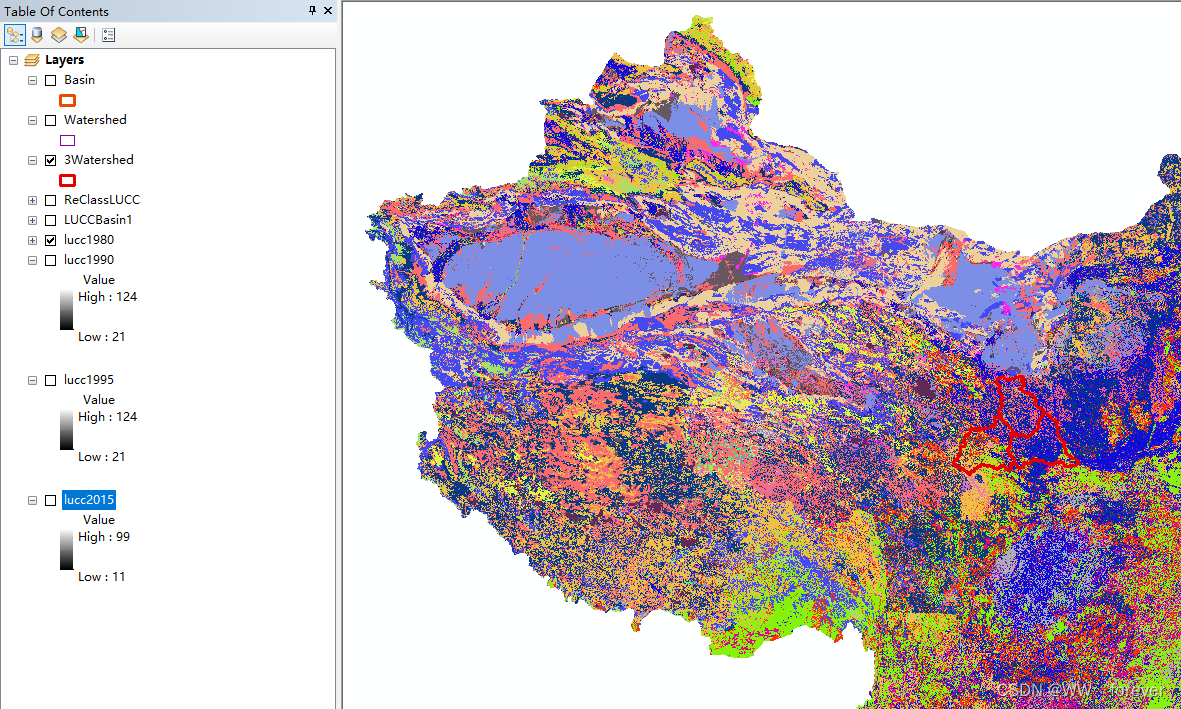
【ArcGIS】常见问题总结
总结ArcGIS处理过程中常见的问题
【ArcGIS】常见问题总结
1 arcgis如何打开*.adf文件
在处理数据时发现,获取到的土地利用类型数据有两个文件夹,一个叫info,另一个叫lucc2010(年份),打开lucc2010里面是一系列的*.adf文件,数据应该如何打开呢?

方法很简单,在资源管理器中把上述两个文件夹同时选中,然后拖到arcgis界面就可以了
此外,导入数据后,如何根据研究区域shp文件对其进行裁剪呢?尝试用【Extract by Mask】工具,但是并不成功。问题在于生成文件命名不能以数字起始。

2 导入数据与其它图层无法同时显示
当导入数据与其它图层无法同时显示时,问题多半在投影坐标系不一致。
检查数据框的坐标系与加进来数据坐标系是否相同,如果不同则进行投影变换(ArcToolbox—Data management tools—Projections andtransfomations—Raster/Feature—Project)更改数据坐标系或者重新定义数据框的坐标系。

投影坐标系转化
- 地理坐标系:GCS_WGS_1984
- 投影坐标系:WGS_1984_UTM_Zone_46N/Krasovsky_1940_Albers
3 同一区域图层无法显示
很多时候会遇到一个问题就是:命名两个图层的数据是同一个区域的,加载进来或者进行投影变换之后,两个图层数据不是在一个区域内了。出现上述问题说明数据坐标定义或者投影定义错了,需要将坐标的信息进行删除。
步骤1: 查看图层坐标信息,如下图,
在框A(Extent)中,标明了该图层的坐标范围,这个框里的信息可以检查是不是投影坐标系
- 如果框内的范围是经纬度信息,则说明没问题
- 如果框内的范围是经纬度信息,而单位却是米(m),则说明投影错了,如下图,则需要删除坐标信息再进行操作
在框B(Data Source)中,显示数据的投影坐标系和地理坐标系,可以查看是不是自己需要的坐标系,如果不是则需要进行处理。

步骤2:删除坐标信息
具体处理措施如下:
1)打开catalog,找到对应的图层,右键properties打开属性对话框。会显示选中的图层是什么坐标系。

2)点击上图红色框框里的图标,选择clear,确定即可。地理坐标和投影坐标就被删除了。
步骤3: 地理坐标系定义与转换
1)坐标系定义
首先在“定义投影”界面定义为“地理坐标系”,点击“确定”。
2)地理坐标系转换
接着设置投影,分别找到“系统工具箱\数据管理工具\投影和转换\投影”位置,将地理坐标系转换为投影坐标系,点击“确定”。
4 Arcgis中将指定点另存为
在GIS图中,想把【某个指定点】用特殊形状(如红色五角星)表示。如下图:

选中【指定点】,在视图区域内,可以看到选择的要素已经高度显示。在左侧列表右键单击图层【Data】>>【Export Data】:
在弹出的导出数据对话框中,上面的红框区域都选择默认,下方的红框选择你想导出的路径,并命名图层,点击确定。

保存为.shp文件后,更改格式,即可将指定点特殊标记出来,如下图:

5 修改区域边界
在ArcGIS中,会出现奇奇怪怪的边缘,如何对其进行修改呢?如下图

(1)编辑区域边界, 右键➡编辑要素➡开始编辑

(2)点击要修改的边界,会变成蓝色,如下:

(3)在要修改的边界上,右键➡编辑折点。
此时边界点变成绿色点点,在编辑折点工具栏中,可以进行添加折点、删除折点等操作,本次操作将把小圈圈上的折点全部删除。

另一小区域也同理,如下:

(4)删除完后,点击编辑器,选择停止编辑或保存编辑内容,即可保存修改后的行政区划图。

此时,完成区域边界的修改。
6 矢量/栅格数据裁剪(批量处理)
如果某一个数据集的坐标系未知、被删除了或是不正确,可以定义地理坐标系。注意使用这个工具的前提是知道该数据的正确坐标系。
工具位置:ArcToolbox—Data management tools—Projections andtransfomations—Define Projections。
7 Arcgis中唯一值设置配色方案反选

在色块上右键,选择【reverse sorting/反向排序】,如下:

即可配色方案反选设置。
8 属性表字段批量删除
1、启动ArcToolbox,选择数据管理工具——字段——删除字段。

2、在输入表中需要删减属性的文件,在下方删除字段中选择要删除的字段。

3、点击“确定”,重新打开属性表,发现有些字段被批量删除了。

9 低版本打开高版本GIS文件:另存为并降低版本
当打开相较电脑中GIS版本更高的mxd工程文件是有时候出现下面的错误信息:

最好的办法就是在询问到别人的ArcGIS软件版本后给他保存一个对应版本的工程文件
点击“文件”—>“Save A Copy”,打开保存类型设置面板在保存面板我们可以看到【保存类型】中可以选择各个版本的工程文件(一般来说高版本ArcGIS能打开低版本ArcGIS,但反之不可)
10 更改界面字体大小
在笔记本上安装GIS后,打开界面,字体大小异常小,如下:

解决办法:
1、右击桌面Arcmap图标,选择属性。

2、选择兼容性>更改高DPI设置。

3、勾选替代高DPI缩放行为,以后选择系统(增强)。

4、重新打开软件字号正常。

参考
1、CSDN博客-arcgis如何打开*.adf文件
2、CSDN博客-Arcgis导入坐标点与其它图层无法同时显示
3、CSDN博客-ArcGIS中地理坐标系与投影坐标系以及投影转换

开放原子开发者工作坊旨在鼓励更多人参与开源活动,与志同道合的开发者们相互交流开发经验、分享开发心得、获取前沿技术趋势。工作坊有多种形式的开发者活动,如meetup、训练营等,主打技术交流,干货满满,真诚地邀请各位开发者共同参与!
更多推荐
 已为社区贡献23条内容
已为社区贡献23条内容





所有评论(0)